如何在windows上安装部署设置SVN服务器
工具/原料
VisualSVN Server,TortoiseSVN
1、首先百度搜索下载软件。
VisualSVN Server,TortoiseSVN
2、安装VisualSVN Server 到服务器,一路 下一步
3、选择下,VisualSVN Server 的安装目录,和仓库路径
4、完成后 打开VisualSVN Server 右击新建 svn仓库,
5、VisualSVN Server 配置好后,进行安装 TortoiseSVN
6、安装完成后,选择需要 导入svn 目录的文件目录,然后点击导入,
导入成功后,svn 服务器部署配置完成,
客户端checkout下 就可以跟svn同步了
1检查是否已安装
rpm -qa subversion
如果要卸载旧版本:
yum remove subversion
2安装
yum install subversion
PS:yum install httpd httpd-devel subversion mod_dav_svn mod_auth_mysql(这是安装配合Apache的模块,我暂时还没做,做了再补上,你可以只装subversion,多装了也无所谓)
3检查是否安装成功
svnserve --version
如果成功会输出版本号
4创建仓库目录
例如:
mkdir /home/svn/game
5创建项目
svnadmin create /home/svn/game
6检查是否创建成功
cd /home/svn/game
ll
如果成功,game目录下会多出几个文件夹
7进入conf目录会看到3个配置文件,生成的文件中都有英文注释说明
示例需求:
策划组:开策划、美术读写
后端组:开后端读写,策划只读
前端组:开前端读写,策划、美术只读
美术组:开美术读写,策划只读
管理员组:所有的读写
authz:用户权限配置
示例:
[groups]
#管理组
manager = boss
#服务端用户组
server = server1,server2
#客户端用户组
client = client1,client2
#美术组
art = art1,art2
#策划组
design=design1,design2
[game:/]
@manager=rw
[game:/server]
@server=rw
[game:/client]
@client=rw
@design=r
@art=r
[game:/art]
@design=rw
@art=rw
@client=r
[game:/design]
@design=rw
@server=r
@client=r
@art=r
passwd:用户密码
[users]
boss=123456
server1=123456
server2=123456
client1=123456
client2=123456
art1=123456
art2=123456
design1=123456
design2=123456
svnserveconf:
#匿名访问者权限
anon-access = none
#验证用户权限
auth-access = write
#密码文件地址
password-db = /home/svn/game/passwd
#权限文件地址
authz-db = /home/svn/game/authz
#项目名称(UUID)
realm =game
8开放svn端口
默认是3690端口,你也可以用别的。已开启的跳过这一步
修改
iptables -I INPUT -p tcp --dport 3690 -j ACCEPT
保存
/etc/rcd/initd/iptables save
重启
service iptables restart
查看
/etc/initd/iptables status
9启动SVN服务
svnserve -d -r /home/svn
-d:守护进程
-r:svn根目录
假设服务端IP为1921681100,那么如下设置后game的访问目录就为:
svn://1921681100/game
使用 VisualSVN Server来实现主要的 SVN功能则要比使用原始的 SVN和Apache相配合来实现源代码的 SVN管理简单的多,下面是详细的说明。
VisualSVN Server的下载地址如下,是免费的,随意不必有顾虑
http://wwwvisualsvncom/server/download/
SVN 的下载地址如下
http://tortoisesvnnet/downloadshtml
1、使用SVN,首先要安装TortoiseSVN,就是上面的SVN下载地址。
2、 安装VIsualSVN。
=======================================
VisualSVN Server 的安装目前最新版本是400
一 、Visual SVN的安装非常的简单
1、几乎是下一步。
2、选择 visualVSN服务器和管理控制台 或只有管理控制权限
3、选择程序安装的路径、Subversion Repository(库)的路径和所使用的协议和端口。
可以选择HTTP和HTTPS两种协议,如需使用svn协议也非常的方便,在14版本后,Subversion加入了Service运行的功能。端口号可以任意定义。对于HTTPS的端口号默认可以选择443和8443,对于HTTP默认可以选择80、8080和81。
下面的用于验证的身份,一个是windows验证,一个是Subversion身份验证,这里默认是Subversion身份验证。
4、接着就是复制文件的过程。
5、安装完成后会询问是否需要运行VisualSVN Server Manager(一个非常有用的管理工具)
6、打开“ VisualSVN Server Manager ”,如下:
二 、下面是 VisualSVN Server的配置和使用方法服务器端
1、下面添加一个代码库Repository,如下图:
2、点击Repository右键
3、按上图所示,创建新的代码库,在下图所示的文本框中输入代码库名称:
注意:上图中的CheckBox如果选中,则在代码库StartKit下面会创建trunk、branches、tags三个子目录;不选中,则只创建空的代码库StartKit。
点击OK按钮,代码库就创建成功了。
创建完代码库后,没有任何内容在里面
4、下面,开始安全性设置,在左侧的Users上点击右键:
输入上面的信息,点击OK,就创建一个用户了。按照上面的过程,分别添加用户其他用户就可以了。
下面开始添加这些用户到刚才创建的项目里。
点击刚才创建的库,Lenovo,右击选择属性(Properties)
5、点击上图中的"Add"按钮,在下图中选择刚才添加的用户,
注意这里的权限设置,要选择好。
点击"确定"按钮,上面的用户就具有了访问StartKit代码库的不同权限。
=======================================
三、签入源代码到SVN服务器
1、假如使用Visual Studio在文件夹lenovo中创建了一个项目,要把这个项目的源代码签入到SVN Server上的代码库中里,首先右键点击lenovo文件夹,这时候的右键菜单如下图所示:选择copy URL toCLipboard,就是复制统一资源定位符(URL)到剪贴板中
2、然后再电脑的空白处单击右键,选择小海龟的图标/ 导出
3、之后弹出对话框,将刚出的地址粘贴到第一个地址栏中
提交后要更新,不然服务器是不显示文件,
更新是选择 SVN更新和提交类似这里就不在重复了。
至此 SVN服务器以搭建完毕。

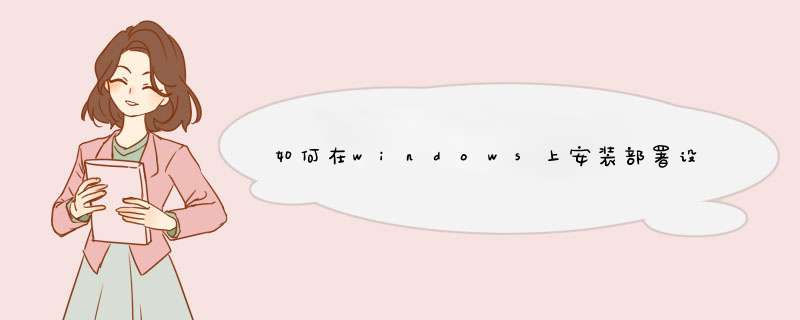



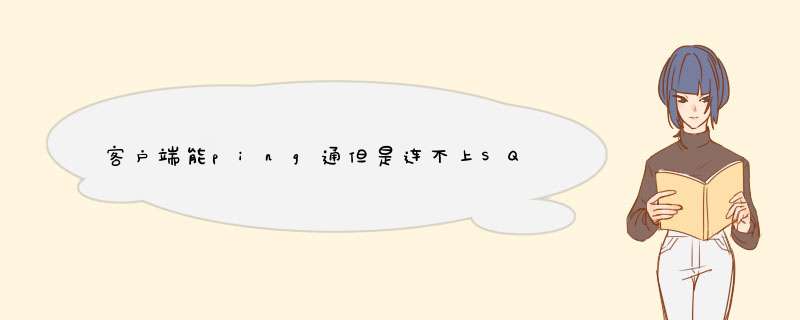

0条评论